Minkä tahansa Xbox-pelin pelaaminen Windows 10 PC:llä
Xbox Play Anywhere -palvelun käynnistäminen oli varmistanut, että Xbox-pelejä voi pelata myös Windows 10 PC:llä. Tämä tarkoittaa, että Play Anywhere -ohjelmaan kuuluvia pelejä voi pelata vain Windows 10 PC:llä ja Xboxilla. Koska pelit on rakennettu molempia alustoja varten ja pelin edistyminen synkronoituu verkossa, aina kun palaat takaisin mille tahansa pelialustalle, se toimii saumattomasti. Tästä huolimatta käsittelemme tässä postauksessa sitä, miten voit pelata Xbox-pelejä Windows 10 PC:llä.
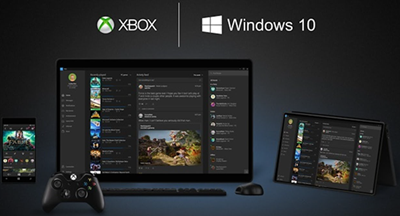
Pelaa mitä tahansa Xbox-pelejä Windows PC:llä
On kaksi tapaa pelata Xbox-pelejä Windows 10 PC:llä. Joko voit suoratoistaa konsolista PC:lle tai voit pelata sitä Xbox Play Anywhere -ohjelman avulla. Ensin mainittu toimii minkä tahansa pelin kanssa, mutta jälkimmäinen riippuu pelistä.
JOKAISEN Xbox-pelin pelaaminen Windows 10:ssä
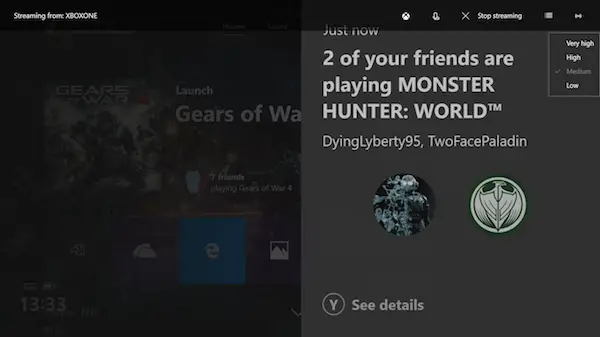
Xbox-konsolilla voi streamata pelejä Windows 10 PC:lle. Tämä toimii PC:lle asennetun Xbox-sovelluksen kautta, joka käyttää samaa Microsoft-tiliä sekä PC:llä että Xbox-konsolilla. Jotta tämä tuottaisi parhaan kokemuksen, sinun on varmistettava, että ne ovat samassa verkossa ja että sinulla on reititin, joka pystyy käsittelemään suoratoistoa kunnolla. Vaikka Xbox-sovellus säätää suoratoiston laatua automaattisesti, voit muuttaa sitä manuaalisesti jopa laadukkaampia asetuksia pidemmälle.
Tämä on kätevää, jos televisiosi on varattu ja konsoli on lähellä tietokonettasi. Ohjain pysyy yhteydessä Xbox Oneen, kun taas PC toimii vain suoratoistolaitteena.

Xbox-pelien pelaaminen Windows 10 PC:llä Play Anywhere -toiminnolla
Gears of War 4 on Xbox Play Anywhere -yhteensopiva peli. Tämä tarkoittaa, että voit pelata sitä sekä PC:llä että Xbox Onella. Seuraa ohjeita pelataksesi sitä Windows 10 PC:llä:
- Lataa peli Windows 10 PC:lle.
- Kytke Xbox-ohjain Windows 10 PC:hen. Voit käyttää sitä samalla tavalla kuin konsolilla.
- Löydä pelilistaus Xbox-sovelluksesta ja käynnistä se.
- Nyt voit pelata peliä ohjaimella, aivan kuten pelaat konsolilla samoilla ohjaimilla.
Vaikka ohjaimen pitäisi tulla tunnistetuksi automaattisesti, jos se ei toimi kunnolla, voit määrittää painikkeet uudelleen, etsiä vikoja, jos Xbox-ohjaimen yhteys katkeaa usein, ja myös päivittää Xbox-ohjaimen Windows 10:ssä. Koska yhdistät ohjaimen langallisen yhteyden kautta, sinun on yhdistettävä Xbox one uudelleen pariliitospainikkeella.
Muista, että pelejä ei voi pelata suoraan Windows 10 PC:llä. Se ei toimi kuten EXE:n asentaminen PC:lle. Joten ainoa ulospääsy on jokin edellä mainituista menetelmistä.




